Σύνδεση σε πίνακες Common Data Model στο Azure Data Lake Storage
Σημείωμα
Το Azure Active Directory είναι τώρα στο Microsoft Entra ID. Μάθετε περισσότερα
Λάβετε δεδομένα στο Dynamics 365 Customer Insights - Data χρησιμοποιώντας τον λογαριασμό σας Azure Data Lake Storage με τους πίνακες Common Data Model. Η πρόσληψη δεδομένων μπορεί να είναι πλήρης ή τμηματική.
Προϋποθέσεις
Ο λογαριασμός Azure Data Lake Storage πρέπει να έχει ενεργοποιημένο τον ιεραρχικό χώρο ονομάτων. Τα δεδομένα πρέπει να αποθηκεύονται σε ιεραρχική μορφή φακέλου που καθορίζει το ριζικό φάκελο και έχει υποφακέλους για κάθε πίνακα. Οι υποφακέλοι μπορεί να έχουν φακέλους για πλήρη δεδομένα ή τμηματικά δεδομένα.
Για να ελέγξετε την ταυτότητά σας με μια κύρια υπηρεσία Microsoft Entra, βεβαιωθείτε ότι έχει ρυθμιστεί στον μισθωτή σας. Για περισσότερες πληροφορίες, ανατρέξτε στο θέμα Σύνδεση σε έναν λογαριασμό Azure Data Lake Storage με κύρια υπηρεσίας Microsoft Entra.
Για να συνδεθείτε σε χώρο αποθήκευσης που προστατεύεται από τείχη προστασίας, Ρύθμιση ιδιωτικών συνδέσεων Azure.
Εάν η λίμνη δεδομένων σας έχει επί του παρόντος συνδέσεις ιδιωτικής σύνδεσης σε αυτήν, το Customer Insights - Data πρέπει επίσης να συνδεθεί χρησιμοποιώντας ιδιωτική σύνδεση, ανεξάρτητα από τη ρύθμιση πρόσβασης στο δίκτυο.
Η Azure Data Lake Storage που θέλετε να συνδέσετε και να προσλάβετε δεδομένα από, πρέπει να βρίσκεται στην ίδια περιοχή Azure με το περιβάλλον Dynamics 365 Customer Insights και οι συνδρομές πρέπει να είναι στον ίδιο μισθωτή. Οι συνδέσεις σε έναν φάκελο Common Data Model από μια λίμνη δεδομένων σε διαφορετική περιοχή του Azure δεν υποστηρίζονται. Για να γνωρίζετε την περιοχή Azure περιβάλλοντος, μεταβείτε στο Ρυθμίσεις>Σύστημα>Σχετικά με στο Customer Insights - Data.
Τα δεδομένα που είναι αποθηκευμένα στις ηλεκτρονικές υπηρεσίες, μπορούν να αποθηκευτούν σε διαφορετική θέση από αυτήν όπου γίνεται επεξεργασία ή αποθήκευση δεδομένων. Με την εισαγωγή ή τη σύνδεση των δεδομένων που είναι αποθηκευμένα σε ηλεκτρονικές υπηρεσίες συμφωνείτε ότι τα δεδομένα μπορούν να μεταφερθούν. Μάθετε περισσότερα στο Κέντρο αξιοπιστίας της Microsoft.
Η κύρια υπηρεσία Customer Insights - Data πρέπει να περιλαμβάνεται σε έναν από τους παρακάτω ρόλους για να αποκτήσετε πρόσβαση στο λογαριασμό χώρου αποθήκευσης. Για περισσότερες πληροφορίες, ανατρέξτε στο Εκχώρηση δικαιωμάτων στον κύριο υπηρεσίας για πρόσβαση στο λογαριασμό χώρου αποθήκευσης.
- Αναγνώστης δεδομένων blob αποθήκευσης
- Κάτοχος δεδομένων blob αποθήκευσης
- Συμβάλλων δεδομένων Blob αποθήκευσης
Όταν συνδέεστε στον αποθηκευτικό χώρο Azure χρησιμοποιώντας την επιλογή Συνδρομή Azure, ο χρήστης που ρυθμίζει τη σύνδεση της προέλευσης δεδομένων χρειάζεται τουλάχιστον τα δικαιώματα Συμβάλλοντος δεδομένων Blob αποθήκευσης στον λογαριασμό αποθήκευσης.
Όταν συνδέεστε στον αποθηκευτικό χώρο Azure χρησιμοποιώντας την επιλογή Πόρος Azure, ο χρήστης που ρυθμίζει τη σύνδεση της προέλευσης δεδομένων χρειάζεται τουλάχιστον το δικαίωμα για την ενέργεια Microsoft.Storage/storageAccounts/read στον λογαριασμό χώρου αποθήκευσης. Ένας ενσωματωμένος ρόλος Azure που περιλαμβάνει αυτήν την ενέργεια είναι ο ρόλος Αναγνώστης. Για να περιορίσετε την πρόσβαση μόνο στην απαραίτητη ενέργεια, δημιουργήστε έναν προσαρμοσμένο ρόλο Azure που περιλαμβάνει μόνο αυτήν την ενέργεια.
Για βέλτιστες επιδόσεις, το μέγεθος ενός διαμερίσματος πρέπει να είναι 1 GB ή μικρότερο και ο αριθμός των αρχείων διαμερισμάτων σε έναν φάκελο δεν πρέπει να υπερβαίνει τα 1000.
Τα δεδομένα στο Data Lake Storage θα πρέπει να ακολουθούν το πρότυπο κοινού μοντέλου δεδομένων για την αποθήκευση των δεδομένων σας και να έχουν τη δηλωτικό Common Data Model που αντιπροσωπεύει το σχήμα των αρχείων δεδομένων (*.csv ή *.parquet). Το δηλωτικό πρέπει να παρέχει τις λεπτομέρειες των πινάκων, όπως στήλες πινάκων και τύποι δεδομένων, καθώς και τη θέση του αρχείου δεδομένων και τον τύπο αρχείου. Για περισσότερες πληροφορίες δείτε το δηλωτικό Common Data Model. Εάν δεν υφίσταται δηλωτικό, οι χρήστες της διαχείρισης με κάτοχο δεδομένων αντικειμένου blob χώρου αποθήκευσης ή συμμετέχοντα για δεδομένα αντικειμένου blob χώρου αποθήκευσης μπορούν να ορίσουν το σχήμα κατά την πρόσληψη των δεδομένων.
Σημείωμα
Εάν οποιοδήποτε από τα πεδία στα αρχεία .parquet έχει τύπο δεδομένων Int96, τα δεδομένα ενδεχομένως να μην εμφανίζονται στη σελίδα Πίνακες. Συνιστούμε τη χρήση τυπικών τύπων δεδομένων, όπως η μορφή χρονικής σήμανσης Unix (η οποία αντιπροσωπεύει τον χρόνο ως τον αριθμό των δευτερολέπτων από την 1η Ιανουαρίου 1970, κατά τα μεσάνυχτα UTC).
Περιορισμοί
- Το Customer Insights - Data δεν υποστηρίζει στήλες δεκαδικού τύπου με ακρίβεια μεγαλύτερη από 16.
Σύνδεση στο Azure Data Lake Storage
Τα ονόματα συνδέσεων δεδομένων, οι διαδρομές δεδομένων, όπως οι φάκελοι μέσα σε κοντέινερ, και τα ονόματα πινάκων πρέπει να χρησιμοποιούν ονόματα που αρχίζουν με γράμμα. Τα ονόματα μπορούν να περιέχουν μόνο γράμματα, αριθμούς και κάτω παύλες (_). Δεν υποστηρίζονται ειδικοί χαρακτήρες.
Μεταβείτε στα Δεδομένα>Προελεύσεις δεδομένων.
Επιλέξτε Προσθήκη προέλευσης δεδομένων.
Καταχωρήστε ένα Όνομα προέλευσης δεδομένων και μια προαιρετική Περιγραφή. Το όνομα αναφέρεται σε καθοδικές διεργασίες και δεν είναι δυνατόν να το αλλάξετε αφού δημιουργήσετε την προέλευση δεδομένων.
Επιλέξτε μία από τις ακόλουθες επιλογές για τη Σύνδεση του χώρου αποθήκευσης με χρήση. Για περισσότερες πληροφορίες, ανατρέξτε στο θέμα Σύνδεση σε έναν λογαριασμό Azure Data Lake Storage με κύρια υπηρεσίας Microsoft Entra.
- Πόρος Azure: Εισαγάγετε το Αναγνωριστικό πόρου.
- Συνδρομή Azure: Επιλέξτε τη συνδρομή και, στη συνέχεια, την ομάδα πόρων και λογαριασμό χώρου αποθήκευσης.
Σημείωμα
Χρειάζεστε έναν από τους παρακάτω ρόλους στο κοντέινερ για να δημιουργήστε την προέλευση δεδομένων:
- Ο αναγνώστης δεδομένων αντικειμένου Blob χώρου αποθήκευσης είναι επαρκής για την ανάγνωση από ένα λογαριασμό χώρου αποθήκευσης και τη λήψη των δεδομένων στο Customer Insights - Data.
- Εάν θέλετε να επεξεργαστείτε τα αρχεία δηλωτικού απευθείας στο Customer Insights - Data, απαιτείται συμμετέχων ή κάτοχος δεδομένων αντικειμένου Blob χώρου αποθήκευσης.
Η ύπαρξη του ρόλου στον λογαριασμό χώρου αποθήκευσης θα παρέχει τον ίδιο ρόλο σε όλα τα κοντέινερ του.
Επιλέξτε το όνομα του κοντέινερ που περιέχει τα δεδομένα και το σχήμα (αρχείο model.json ή manifest.json) από το οποίο θα γίνει η εισαγωγή δεδομένων.
Σημείωμα
Οποιοδήποτε αρχείο model.json ή manifest.json που σχετίζεται με μια άλλη προέλευση δεδομένων στο περιβάλλον δεν θα εμφανίζεται στη λίστα. Ωστόσο, το ίδιο αρχείο model.json ή manifest.json μπορεί να χρησιμοποιηθεί για προελεύσεις δεδομένων σε πολλαπλά περιβάλλοντα.
Προαιρετικά, εάν θέλετε να κάνετε πρόσληψη δεδομένων από ένα λογαριασμό χώρου αποθήκευσης μέσω μιας ιδιωτικής σύνδεσης Azure, επιλέξτε Ενεργοποίηση ιδιωτικής σύνδεσης. Για περισσότερες πληροφορίες, ανατρέξτε στην ενότητα Ιδιωτικές συνδέσεις.
Για να δημιουργήσετε ένα νέο σχήμα, μεταβείτε στην επιλογή Δημιουργία νέου αρχείου σχήματος.
Για να χρησιμοποιήσετε ένα υπάρχον σχήμα, μεταβείτε στο φάκελο που περιέχει το αρχείο model.json ή manifest.cdm.json. Μπορείτε να κάνετε αναζήτηση σε έναν κατάλογο για να βρείτε το αρχείο.
Επιλέξτε το αρχείο json και επιλέξτε Επόμενο. Εμφανίζεται μια λίστα διαθέσιμων πινάκων.
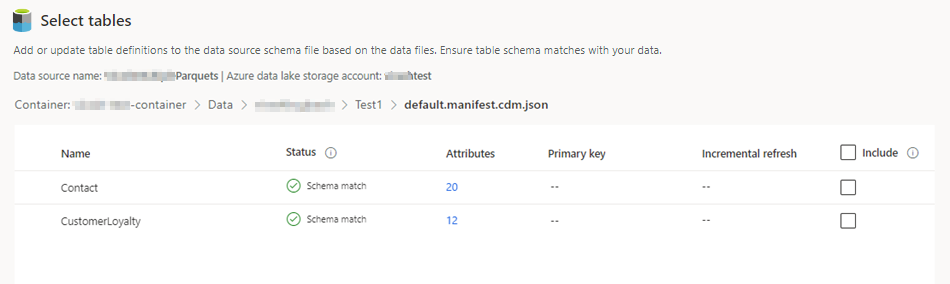
Επιλέξτε τους πίνακες που θέλετε να συμπεριλάβετε.
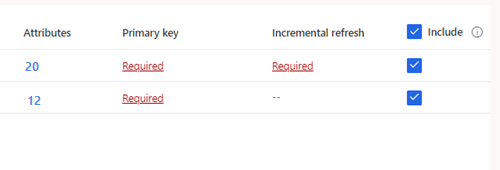
Φιλοδώρημα
Για να επεξεργαστείτε έναν πίνακα σε μια διεπαφή επεξεργασίας JSON, επιλέξτε τον πίνακα και στη συνέχεια Επεξεργασία αρχείου σχήματος. Κάντε τις αλλαγές σας και επιλέξτε Αποθήκευση.
Για επιλεγμένους πίνακες, στους οποίους δεν έχει οριστεί πρωτεύον κλειδί, το στοιχείο Απαιτείται εμφανίζεται στην περιοχή Πρωτεύον κλειδί. Για καθένα από αυτούς τους πίνακες:
- Επιλέξτε Απαιτείται. Εμφανίζεται ο πίνακας Επεξεργασία πίνακα.
- Επιλέξτε το πρωτεύον κλειδί. Το πρωτεύον κλειδί είναι ένα χαρακτηριστικό που είναι μοναδικό για τον πίνακα. Για να είναι ένα χαρακτηριστικό έγκυρο πρωτεύον κλειδί, δεν πρέπει να περιλαμβάνει διπλότυπες τιμές, τιμές που λείπουν ή τιμές null. Τα χαρακτηριστικά τύπου δεδομένων συμβολοσειράς, ακέραιου και GUID υποστηρίζονται ως πρωτεύοντα κλειδιά.
- Προαιρετικά, αλλάξτε το μοτίβο διαμερίσματος.
- Επιλέξτε το στοιχείο Κλείσιμο για να αποθηκεύσετε και να κλείσετε τον πίνακα.
Επιλέξτε τον αριθμό των Στήλες για κάθε πίνακα που περιλαμβάνεται. Εμφανίζεται η σελίδα Διαχείριση χαρακτηριστικών.
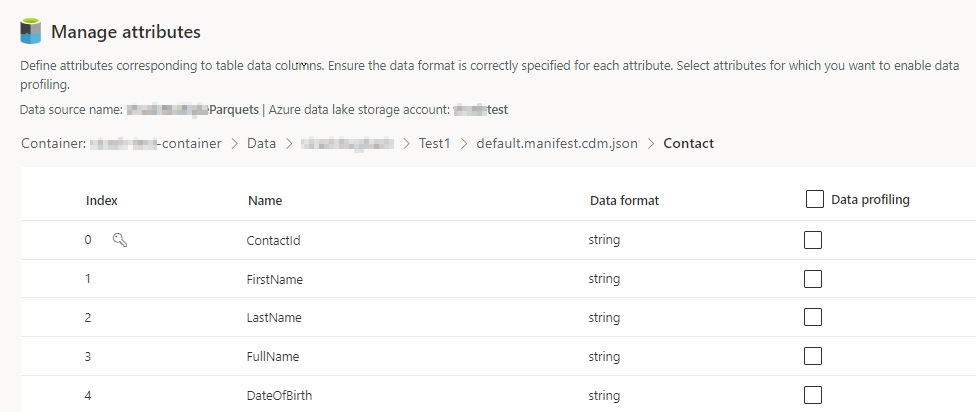
- Δημιουργήστε νέες στήλες, επεξεργαστείτε ή διαγράψτε υπάρχουσες στήλες. Μπορείτε να αλλάξετε το όνομα, τη μορφή των δεδομένων ή να προσθέσετε έναν σημασιολογικό τύπο.
- Για να ενεργοποιήσετε την ανάλυση και άλλες δυνατότητες, επιλέξτε Δημιουργία προφίλ δεδομένων για ολόκληρο τον πίνακα οντότητα ή για συγκεκριμένες στήλες. Από προεπιλογή, δεν έχει ενεργοποιηθεί κανένας πίνακας για τη δημιουργία προφίλ δεδομένων.
- Επιλέξτε Τέλος.
Επιλέξτε Αποθήκευση. Ανοίγει η σελίδα Προελεύσεις δεδομένων που εμφανίζει τη νέα προέλευση δεδομένων σε κατάσταση Ανανέωσης.
Φιλοδώρημα
Υπάρχουν καταστάσεις για εργασίες και διεργασίες. Οι περισσότερες διεργασίες εξαρτώνται από άλλες διεργασίες ανοδικά, όπως οι προελεύσεις δεδομένων και η ανανεώσεις του προφίλ δεδομένων.
Επιλέξτε την κατάσταση για να ανοίξετε το παράθυρο λεπτομερειών προόδου και προβάλετε την πρόοδο της εργασίας. Για να ακυρώσετε την εργασία, επιλέξτε Ακύρωση εργασίας στο κάτω μέρος του τμήματος παραθύρου.
Κάτω από κάθε εργασία, μπορείτε να επιλέξτε το Δείτε τις λεπτομέρειες για περισσότερες πληροφορίες σχετικά με την πρόοδο, όπως το χρόνο επεξεργασίας, την τελευταία ημερομηνία επεξεργασίας και τυχόν σφάλματα και προειδοποιήσεις που σχετίζονται με την εργασία ή τη διεργασία. Επιλέξτε την Προβολή κατάστασης συστήματος στο κάτω μέρος του πίνακα για να δείτε άλλες διεργασίες στο σύστημα.
Η φόρτωση των δεδομένων μπορεί να διαρκέσει πολύ. Μετά από μια επιτυχημένη ανανέωση, τα δεδομένα που απορροφήθηκαν μπορούν να ελεγχθούν από τη σελίδα Πίνακες.
Δημιουργήστε ένα νέο αρχείο σχήματος
Επιλέξτε Δημιουργία αρχείου σχήματος.
Εισαγάγετε ένα όνομα για το αρχείο και επιλέξτε Αποθήκευση.
Επιλέξτε Νέος πίνακας. Εμφανίζεται ο πίνακας Νέος πίνακας.
Πληκτρολογήστε το όνομα του πίνακα και επιλέξτε τη Θέση των αρχείων δεδομένων.
- Πολλαπλά αρχεία .csv ή .parquet: Μεταβείτε στο φάκελο ρίζας, επιλέξτε τον τύπο μοτίβου και εισαγάγετε την έκφραση.
- Ένα αρχείο .csv ή .parquet: Μεταβείτε στο αρχείο .csv ή .parquet και επιλέξτε το.
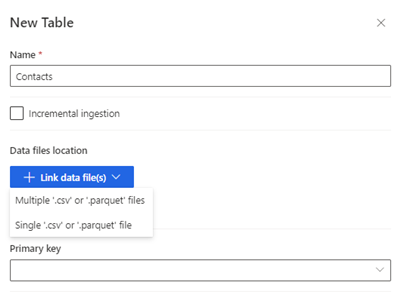
Επιλέξτε Αποθήκευση.
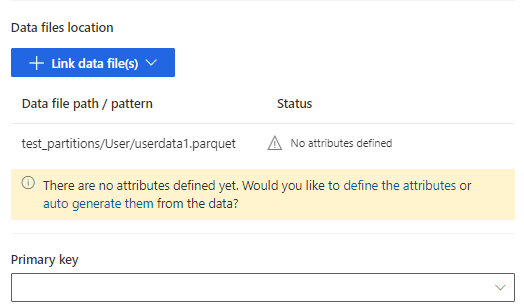
Επιλέξτε να καθορίσετε τα χαρακτηριστικά για να προσθέσετε τα χαρακτηριστικά με μη αυτόματο τρόπο ή επιλέξτε την αυτόματη δημιουργία τους. Για να ορίσετε τα χαρακτηριστικά, πληκτρολογήστε ένα όνομα, επιλέξτε τη μορφή δεδομένων και τον προαιρετικό σημασιολογικό τύπο. Για χαρακτηριστικά αυτόματης δημιουργίας:
Αφού δημιουργηθούν αυτόματα τα χαρακτηριστικά, επιλέξτε Εξέταση χαρακτηριστικών. Εμφανίζεται η σελίδα Διαχείριση χαρακτηριστικών.
Βεβαιωθείτε ότι η μορφή δεδομένων είναι σωστή για κάθε χαρακτηριστικό.
Για να ενεργοποιήσετε την ανάλυση και άλλες δυνατότητες, επιλέξτε Δημιουργία προφίλ δεδομένων για ολόκληρο τον πίνακα οντότητα ή για συγκεκριμένες στήλες. Από προεπιλογή, δεν έχει ενεργοποιηθεί κανένας πίνακας για τη δημιουργία προφίλ δεδομένων.
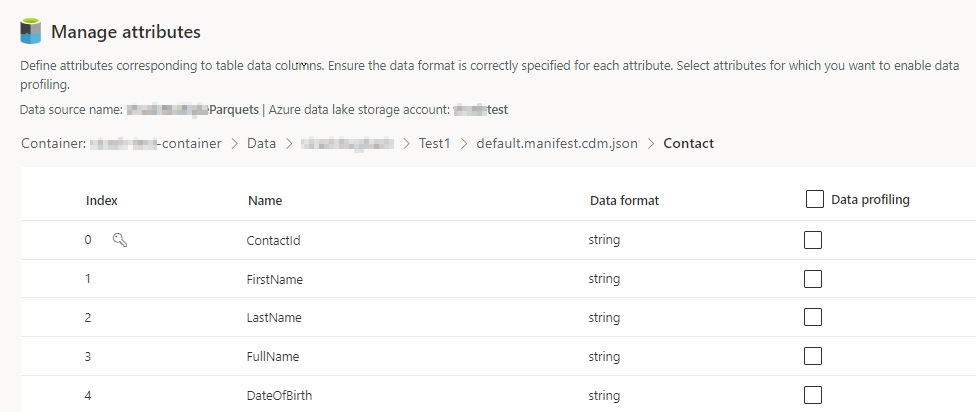
Επιλέξτε Τέλος. Εμφανίζεται η σελίδα Επιλογή πινάκων.
Συνεχίστε να προσθέτετε πίνακες και στήλες, εάν ισχύουν.
Αφού προστεθούν όλοι οι πίνακες, επιλέξτε Συμπερίληψη για να συμπεριλάβετε τους πίνακες στην πρόσληψη προέλευσης δεδομένων.
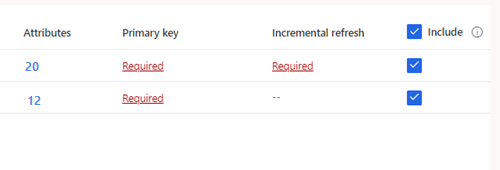
Για επιλεγμένους πίνακες, στους οποίους δεν έχει οριστεί πρωτεύον κλειδί, το στοιχείο Απαιτείται εμφανίζεται στην περιοχή Πρωτεύον κλειδί. Για καθένα από αυτούς τους πίνακες:
- Επιλέξτε Απαιτείται. Εμφανίζεται ο πίνακας Επεξεργασία πίνακα.
- Επιλέξτε το πρωτεύον κλειδί. Το πρωτεύον κλειδί είναι ένα χαρακτηριστικό που είναι μοναδικό για τον πίνακα. Για να είναι ένα χαρακτηριστικό έγκυρο πρωτεύον κλειδί, δεν πρέπει να περιλαμβάνει διπλότυπες τιμές, τιμές που λείπουν ή τιμές null. Τα χαρακτηριστικά τύπου δεδομένων συμβολοσειράς, ακέραιου και GUID υποστηρίζονται ως πρωτεύοντα κλειδιά.
- Προαιρετικά, αλλάξτε το μοτίβο διαμερίσματος.
- Επιλέξτε το στοιχείο Κλείσιμο για να αποθηκεύσετε και να κλείσετε τον πίνακα.
Επιλέξτε Αποθήκευση. Ανοίγει η σελίδα Προελεύσεις δεδομένων που εμφανίζει τη νέα προέλευση δεδομένων σε κατάσταση Ανανέωσης.
Φιλοδώρημα
Υπάρχουν καταστάσεις για εργασίες και διεργασίες. Οι περισσότερες διεργασίες εξαρτώνται από άλλες διεργασίες ανοδικά, όπως οι προελεύσεις δεδομένων και η ανανεώσεις του προφίλ δεδομένων.
Επιλέξτε την κατάσταση για να ανοίξετε το παράθυρο λεπτομερειών προόδου και προβάλετε την πρόοδο της εργασίας. Για να ακυρώσετε την εργασία, επιλέξτε Ακύρωση εργασίας στο κάτω μέρος του τμήματος παραθύρου.
Κάτω από κάθε εργασία, μπορείτε να επιλέξτε το Δείτε τις λεπτομέρειες για περισσότερες πληροφορίες σχετικά με την πρόοδο, όπως το χρόνο επεξεργασίας, την τελευταία ημερομηνία επεξεργασίας και τυχόν σφάλματα και προειδοποιήσεις που σχετίζονται με την εργασία ή τη διεργασία. Επιλέξτε την Προβολή κατάστασης συστήματος στο κάτω μέρος του πίνακα για να δείτε άλλες διεργασίες στο σύστημα.
Η φόρτωση των δεδομένων μπορεί να διαρκέσει πολύ. Μετά από μια επιτυχημένη ανανέωση, τα δεδομένα που απορροφήθηκαν μπορούν να ελεγχθούν από τη σελίδα Δεδομένα>Πίνακες.
Επεξεργασία προέλευσης δεδομένων Azure Data Lake Storage
Μπορείτε να ενημερώσετε την επιλογή Σύνδεση στον λογαριασμό χώρου αποθήκευσης χρησιμοποιώντας. Για περισσότερες πληροφορίες, ανατρέξτε στο θέμα Σύνδεση σε έναν λογαριασμό Azure Data Lake Storage με κύρια υπηρεσίας Microsoft Entra. Για να συνδεθείτε σε διαφορετικό κοντέινερ από το λογαριασμό αποθήκευσης ή να αλλάξετε το όνομα του λογαριασμού, θα πρέπει να δημιουργήσετε μια νέα σύνδεση προέλευσης δεδομένων.
Μεταβείτε στα Δεδομένα>Προελεύσεις δεδομένων. Δίπλα στο προέλευση δεδομένων θέλετε να ενημερώσετε, επιλέξτε Επεξεργασία.
Αλλάξτε οποιαδήποτε από τις παρακάτω πληροφορίες:
Περιγραφή
Συνδέστε τον χώρο αποθήκευσης χρησιμοποιώντας και πληροφορίες σύνδεσης. Δεν μπορείτε να αλλάξετε τις πληροφορίες Κοντέινερ κατά την ενημέρωση της σύνδεσης.
Σημείωμα
Ένας από τους παρακάτω ρόλους πρέπει να εκχωρείται στο λογαριασμό χώρου αποθήκευσης ή στο κοντέινερ:
- Αναγνώστης δεδομένων blob αποθήκευσης
- Κάτοχος δεδομένων blob αποθήκευσης
- Συμβάλλων δεδομένων Blob αποθήκευσης
Επιλέξτε Ενεργοποίηση ιδιωτικής σύνδεσης εάν θέλετε να κάνετε πρόσληψη δεδομένων από ένα λογαριασμό χώρου αποθήκευσης μέσω μιας ιδιωτικής σύνδεσης Azure. Για περισσότερες πληροφορίες, ανατρέξτε στην ενότητα Ιδιωτικές συνδέσεις.
Επιλέξτε Επόμενο.
Αλλάξτε οποιαδήποτε από τα παρακάτω:
Μεταβείτε σε διαφορετικό αρχείο model.json ή manifest.json με διαφορετικό σύνολο πινάκων από το κοντέινερ.
Για να προσθέσετε επιπλέον πίνακες προς πρόσληψη, επιλέξτε Νέος πίνακας.
Για να καταργήσετε οποιεσδήποτε ήδη επιλεγμένους πίνακες, εάν δεν υπάρχουν εξαρτήσεις, επιλέξτε τον πίνακα και Διαγράψτε.
Σημαντικό
Εάν υπάρχουν εξαρτήσεις από το υπάρχον αρχείο model.json ή manifest.json και το σύνολο πινάκων, θα δείτε ένα μήνυμα σφάλματος και δεν μπορείτε να επιλέξετε διαφορετικό αρχείο model.json ή manifest.json. Καταργήστε αυτές τις εξαρτήσεις πριν αλλάξετε το αρχείο model.json ή manifest.json ή δημιουργήσετε μια νέα προέλευση δεδομένων με το αρχείο model.json ή manifest.json που θέλετε να χρησιμοποιήσετε για να αποφύγετε την κατάργηση των εξαρτήσεων.
Για να αλλάξετε τη θέση του αρχείου δεδομένων ή το πρωτεύον κλειδί, επιλέξτε Επεξεργασία.
Αλλάξτε μόνο το όνομα πίνακα ώστε να ταιριάζει με το όνομα πίνακα στο αρχείο .json.
Σημείωμα
Να διατηρείτε πάντα το όνομα του πίνακα στο ίδιο όνομα με το όνομα του πίνακα στο αρχείο model.json ή manifest.json μετά την καταγραφή. ΤΟ Customer Insights - Data επικυρώνει όλα τα ονόματα πινάκων με το model.json ή το manifest.json κατά τη διάρκεια κάθε ανανέωσης του συστήματος. Εάν αλλάξει το όνομα ενός πίνακα, παρουσιάζεται ένα σφάλμα επειδή το Customer Insights - Data δεν είναι δυνατό να βρει το νέο όνομα πίνακα στο αρχείο .json. Εάν ένα όνομα πίνακα που έχει ληφθεί έχει αλλάξει κατά λάθος, επεξεργαστείτε το όνομα του πίνακα ώστε να ταιριάζει με το όνομα στο αρχείο .json.
Επιλέξτε Στήλες για να τις προσθέσετε ή να τις αλλάξετε ή για να ενεργοποιήσετε τη δημιουργία προφίλ δεδομένων. Έπειτα, επιλέξτε Τέλος.
Επιλέξτε Αποθήκευση για να εφαρμόσετε τις αλλαγές σας και να επιστρέψετε στη σελίδα Πηγές δεδομένων.
Φιλοδώρημα
Υπάρχουν καταστάσεις για εργασίες και διεργασίες. Οι περισσότερες διεργασίες εξαρτώνται από άλλες διεργασίες ανοδικά, όπως οι προελεύσεις δεδομένων και η ανανεώσεις του προφίλ δεδομένων.
Επιλέξτε την κατάσταση για να ανοίξετε το παράθυρο λεπτομερειών προόδου και προβάλετε την πρόοδο της εργασίας. Για να ακυρώσετε την εργασία, επιλέξτε Ακύρωση εργασίας στο κάτω μέρος του τμήματος παραθύρου.
Κάτω από κάθε εργασία, μπορείτε να επιλέξτε το Δείτε τις λεπτομέρειες για περισσότερες πληροφορίες σχετικά με την πρόοδο, όπως το χρόνο επεξεργασίας, την τελευταία ημερομηνία επεξεργασίας και τυχόν σφάλματα και προειδοποιήσεις που σχετίζονται με την εργασία ή τη διεργασία. Επιλέξτε την Προβολή κατάστασης συστήματος στο κάτω μέρος του πίνακα για να δείτε άλλες διεργασίες στο σύστημα.